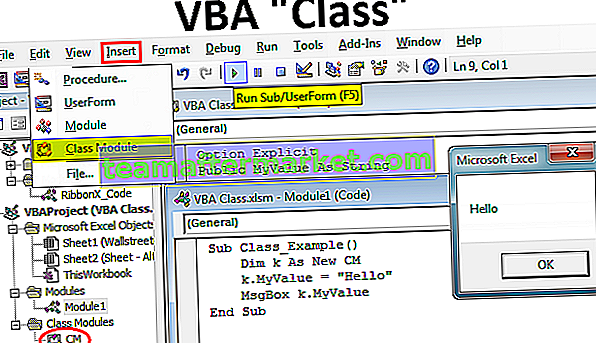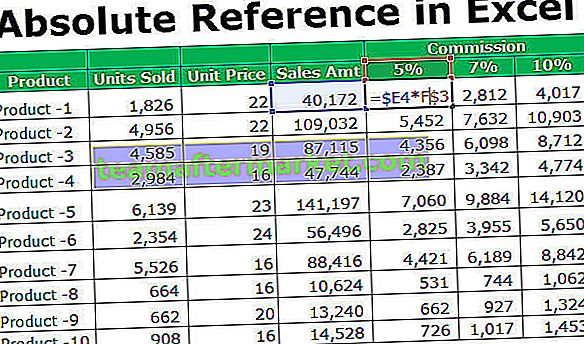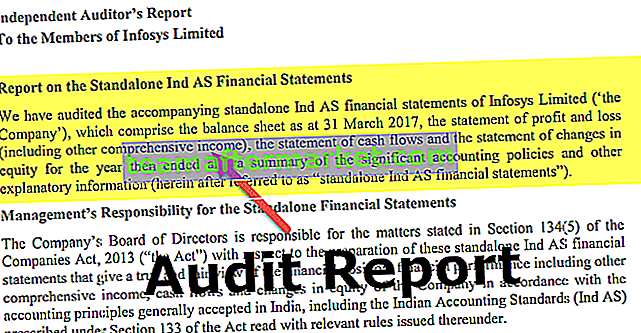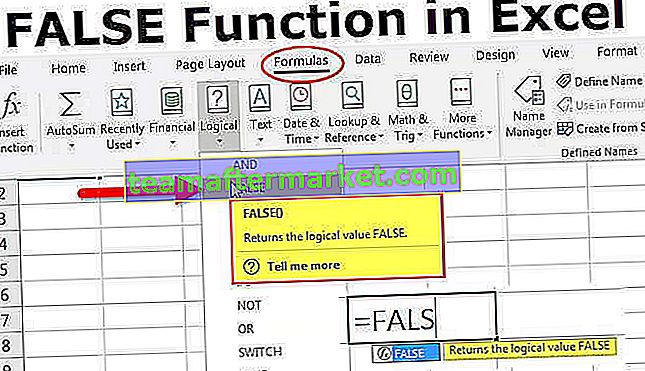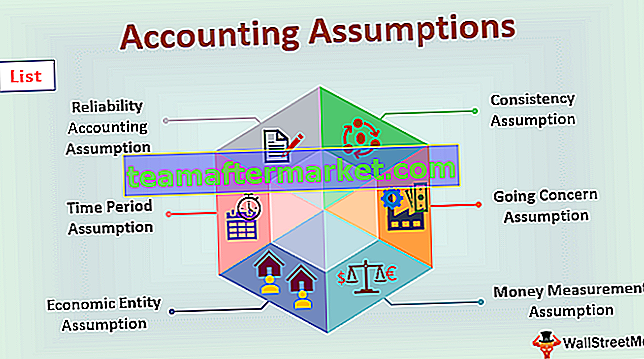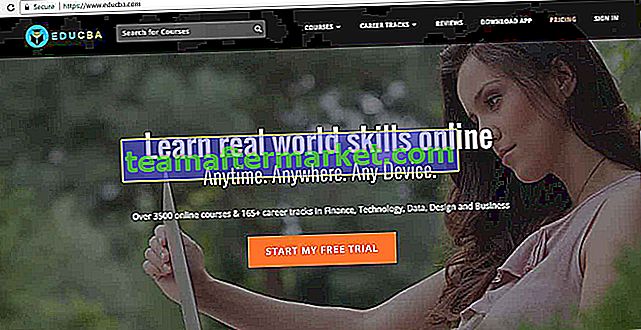Fungsi MODE dalam Excel
Fungsi MODE dikategorikan sebagai fungsi statistik di Excel. Dalam istilah matematik, MODE mengembalikan MODE untuk set data yang diberikan. Mode dalam Excel mengembalikan nilai yang paling kerap berlaku, atau berulang, dalam array atau julat data.
Formula MODE dalam Excel

Parameter
Formula MODE mempunyai parameter berikut. iaitu nombor1 dan [nombor2] .
- number1: ini adalah susunan parameter nombor atau satu set satu atau lebih nilai numerik yang mana kita ingin mengira modnya.
- [number2]: ini adalah pelbagai parameter pilihan
Bagaimana Menggunakan Fungsi MODE di Excel?
Fungsi MODE di Excel sangat mudah dan senang digunakan. Mari fahami cara kerja Fungsi MODE dengan beberapa contoh. MODE Formula boleh digunakan sebagai fungsi lembaran kerja dan sebagai fungsi VBA.
Anda boleh memuat turun Templat Excel Fungsi MODE ini di sini - Templat Excel Fungsi MODEContoh # 1
Mari kita pertimbangkan satu set nombor dan kita mesti mengira formula MODE yang lebih tinggi daripada itu kemudian menerapkan Formula MODE pada nilai yang diberikan seperti yang ditunjukkan dalam jadual di bawah.
= MODE (A3: A22) output akan menjadi 15.

Contoh # 2
Mari pertimbangkan sekumpulan nilai yang diberikan di sini terdapat dua Nilai logik dalam kumpulan data yang diberikan. Sekarang gunakan Formula MODE di sini. Fungsi MODE mengabaikan nilai logik dan mengembalikan output.
= MODE (C3: C22) dan output akan menjadi 15.

Contoh # 3
Dalam contoh MODE Formula, kita mempunyai kumpulan data dengan nilai bukan angka, nilai kosong dan sifar dalam data, fungsi MODE sederhana mengabaikan nilai kosong bukan angka tetapi menganggap sifar sebagai nilai dan memberikan nilai yang paling berulang dari yang diberikan set data seperti yang ditunjukkan dalam jadual di bawah.
= MODE (E3: E22) dan output akan menjadi 15.

Contoh # 4
Dalam contoh MODE Formula, kami mempunyai sekumpulan data yang diberikan dalam jadual mendatar dan kami menerapkan fungsi MODE untuk mendapatkan nilai yang paling berulang dari kumpulan data yang diberikan.

Fungsi MODE boleh Digunakan sebagai Fungsi VBA
Andaikan kita mempunyai set data yang berada di lembaran excel dari A1 hingga A10, maka kita dapat mengira formula MODE dengan set data yang diberikan dengan menggunakan fungsi VBA di bawah
Sub MODEcal () // mulakan skop fungsi MODE
Dim x sebagai Range // nyatakan julat x dan y
Dim MODE sebagai interger
set x = Range (“A1: A10”) // tetapkan set data ke Range x.
MODE = Application.worksheetfunction.mode (x)
MsgBox MODE // mencetak nilai MODE di kotak mesej.
Tamat sub // Tamatkan fungsi MODE
Perkara yang Perlu Tahu mengenai Fungsi MODE di Excel
- Hujah boleh berupa nombor atau nama, tatasusunan, atau rujukan yang mengandungi nombor.
- Sekiranya array atau argumen rujukan mengandungi teks, nilai logik, atau sel kosong, nilainya diabaikan oleh fungsi ini. Walau bagaimanapun, mana-mana sel dengan nilai sifar disertakan.
- Hujah yang merupakan nilai ralat atau teks yang tidak dapat diterjemahkan menjadi angka menyebabkan kesalahan.
- Fungsi MODE melalui #NUM! Ralat jika tidak ada nilai pendua / pengulangan dalam set data yang disediakan, maka tidak ada mod dalam nilai yang dibekalkan.
= MODE (A28: A37) kerana tidak ada nilai pendua dalam fungsi MODE set data yang disediakan melalui ralat # N / A.

- Fungsi MODE melalui # NILAI! Ralat apabila nilai yang dibekalkan terus ke MODE bukan berangka dan juga bukan sebahagian daripada array. Fungsi bukan berangka yang berada dalam array nilai diabaikan oleh fungsi MODE.
= MODE (C28: C37, "hdd")